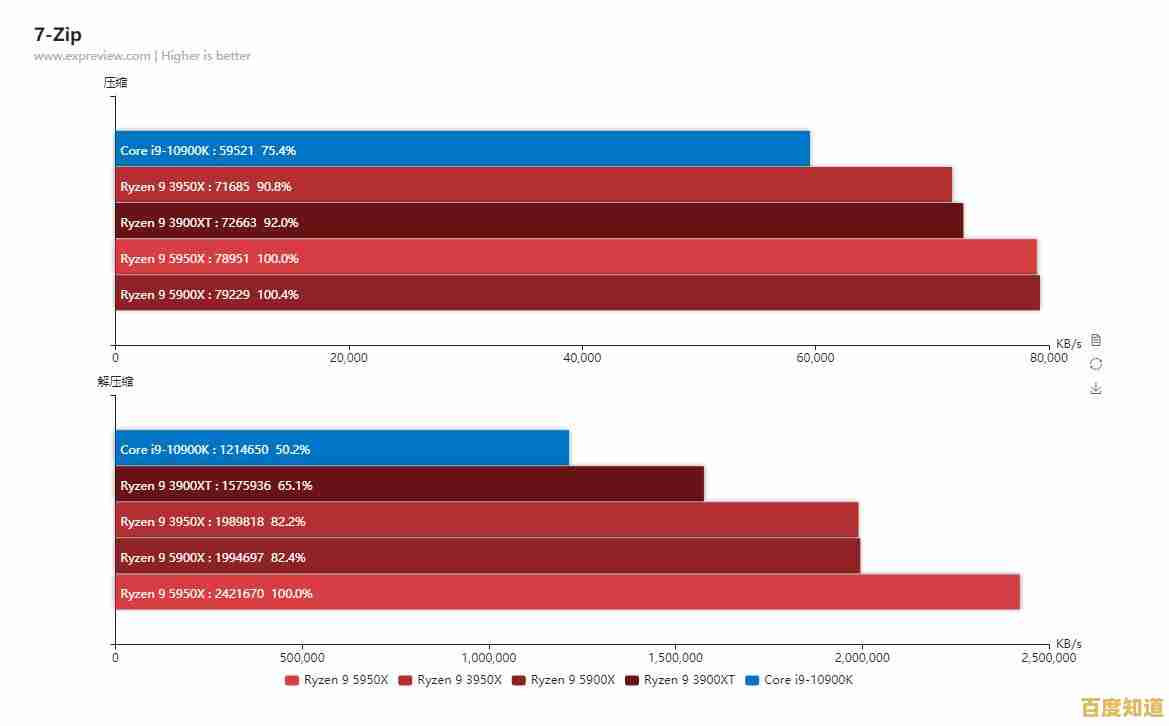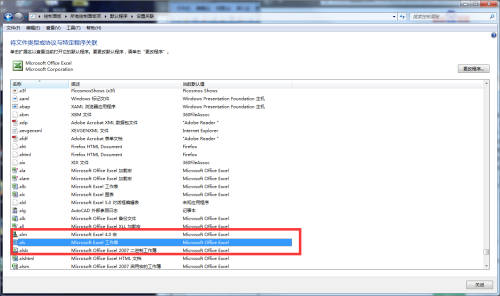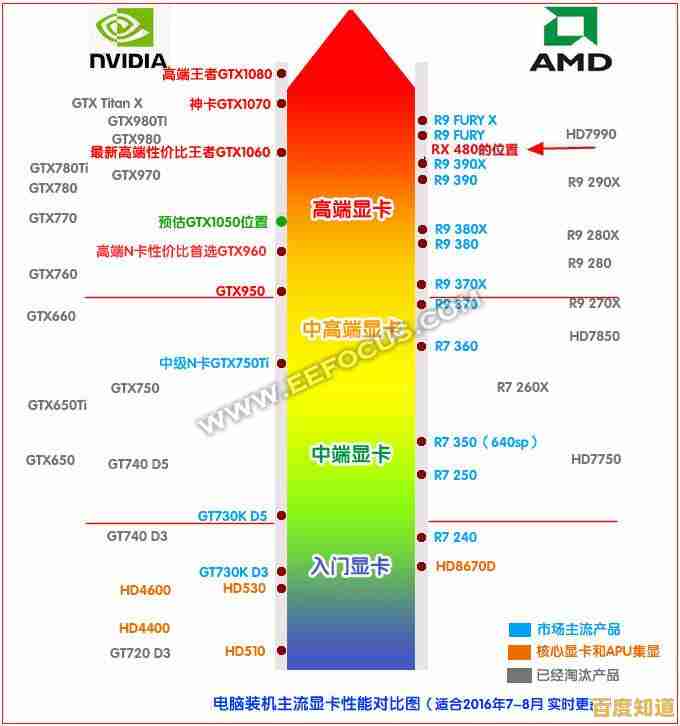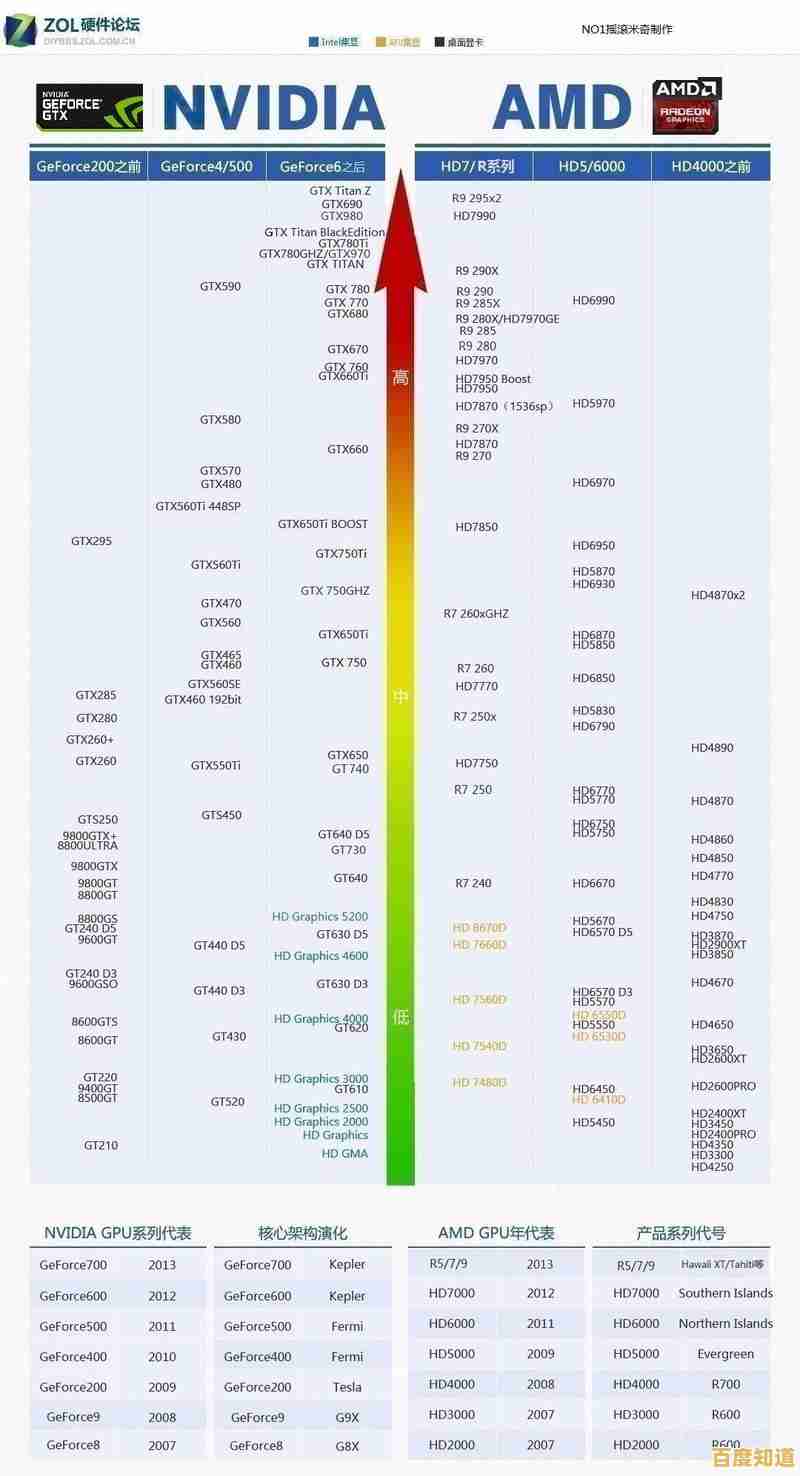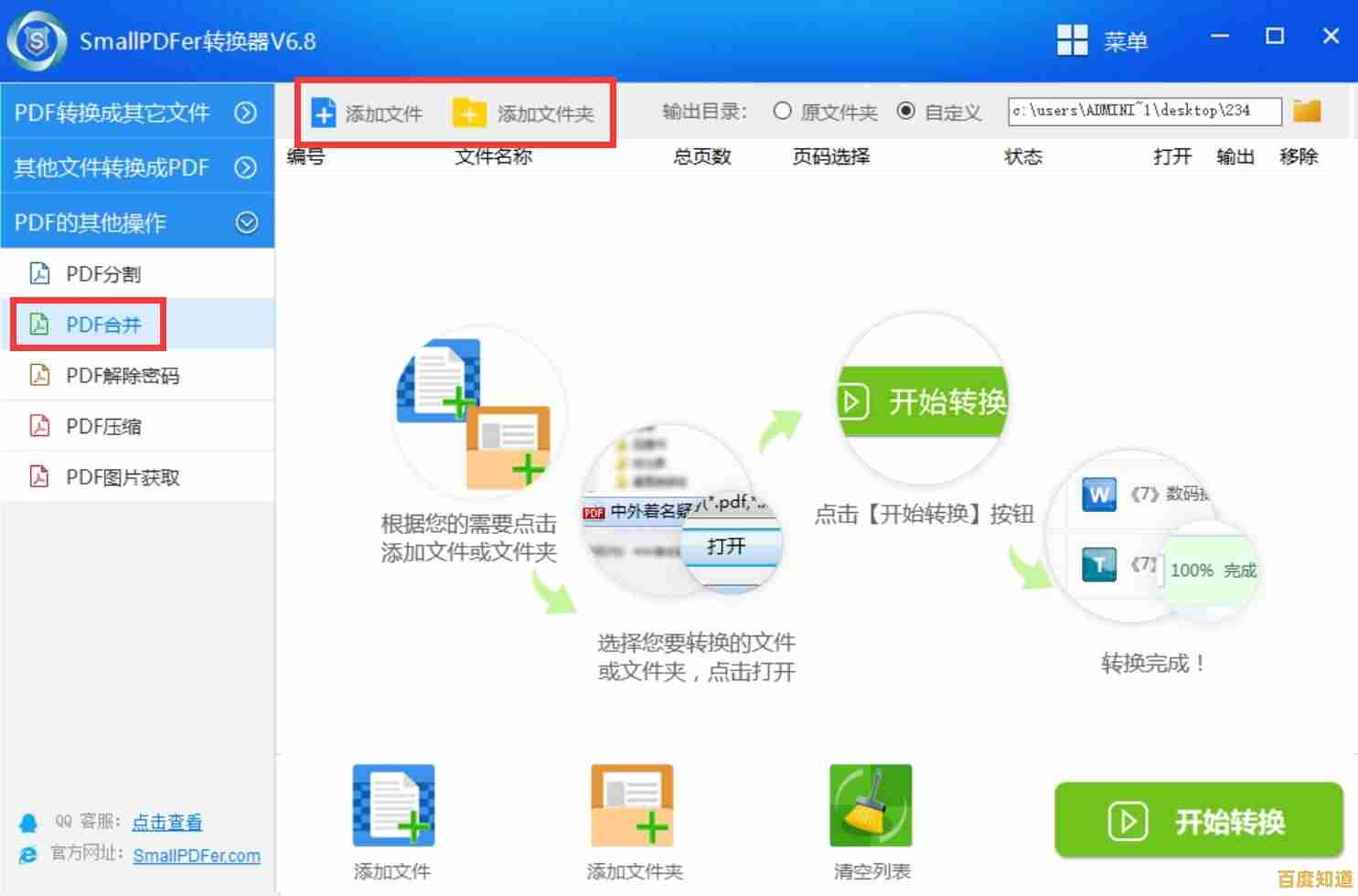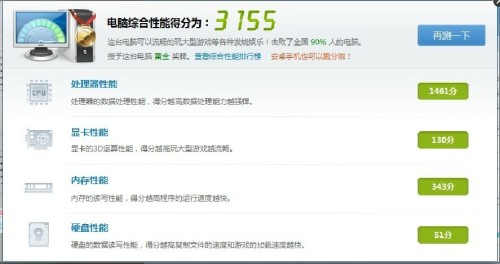无需光驱轻松重装电脑系统:实用步骤与技巧分享
- 问答
- 2025-11-07 19:09:06
- 8
说到重装电脑系统,很多人可能立刻会想到需要光盘和光驱,但现在大部分新电脑早就没有光驱这个设备了,而且用光盘安装速度慢,也不方便,现在重装系统非常简单,只需要一个U盘和一台能上网的电脑就可以轻松搞定,无论你的电脑是开不了机了,还是用起来特别卡顿想彻底清理一下,这个方法都适用,下面我就来分享一下具体的步骤和一些实用的小技巧。
第一步:准备工作,打好基础是关键
在开始之前,准备工作做得好,重装过程就没烦恼,你需要准备以下几样东西:
- 一个容量至少8GB的U盘:这个是用来制作系统安装盘的关键工具,请务必将U盘里的重要文件提前备份到其他地方,因为制作过程中U盘会被完全清空。
- 一台可以正常上网的电脑:这台电脑用来下载系统镜像和制作工具,如果你的电脑已经坏了,可以借用朋友或家人的电脑。
- 下载Windows系统镜像文件:这个文件就是系统的“安装包”,最正规的来源是直接从微软官网下载,根据“微软官方媒体创建工具”页面的指引,你可以下载到最新版本的Windows 10或Windows 11的镜像文件,这样做可以确保系统是纯净、安全的,没有乱七八糟的预装软件。
- 下载U盘启动盘制作工具:这是一个小软件,它的作用是把刚才下载的系统镜像“烧录”到U盘里,让U盘变成一个可以启动电脑并安装系统的工具,微软官方的“媒体创建工具”本身就具备这个功能,非常方便,你也可以使用像“Rufus”这样广受好评的第三方工具,尤其对于一些旧型号的电脑兼容性可能更好。
第二步:制作U盘启动盘
准备工作做好后,我们开始制作最重要的工具——U盘启动盘。
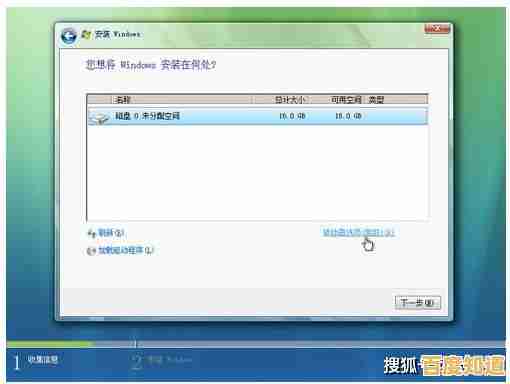
- 将你的U盘插入那台能正常使用的电脑。
- 运行你下载好的制作工具,比如微软的“媒体创建工具”,工具打开后,它会引导你完成一系列简单选择,比如接受许可条款、选择语言和版本(通常选默认的就行),最关键的一步是选择“为另一台电脑创建安装介质”,然后选择“U盘”。
- 工具会自动识别你的U盘,接下来你只需要点击“下一步”或“开始”按钮,这时,工具就会自动将系统文件下载并写入U盘,这个过程需要一些时间,具体取决于你的网速和U盘速度,请耐心等待,期间不要拔掉U盘或关闭电脑。
- 当工具提示“你的U盘已准备就绪”时,就大功告成了,现在你的U盘已经是一个专业的系统安装盘了。
第三步:设置电脑从U盘启动
这是整个过程中可能唯一有点“技术性”的步骤,但其实也不难,我们需要让电脑在开机时,不是从它自己的硬盘启动,而是从我们刚刚做好的U盘启动。
- 将制作好的U盘插入需要重装系统的电脑。
- 开机,然后在开机的一瞬间(通常是品牌Logo出现的时候),连续按特定的按键进入BIOS或启动菜单,这个按键因电脑品牌而异,常见的有F2、F12、Delete、Esc等,如果你不确定,可以快速搜索一下“你的电脑品牌+进入启动菜单键”,联想笔记本 启动菜单键”。
- 按下正确的键后,你会进入一个蓝屏或黑屏的设置界面,我们需要找到“Boot”或“启动”选项,使用键盘的上下键移动,找到你的U盘设备(通常会显示U盘的品牌名称,如“Sandisk”或“Kingston”),然后通过按F5/F6或+/-键,将它移动到启动顺序的第一位。
- 设置完成后,按F10保存设置并退出,电脑会自动重启。
第四步:开始安装系统
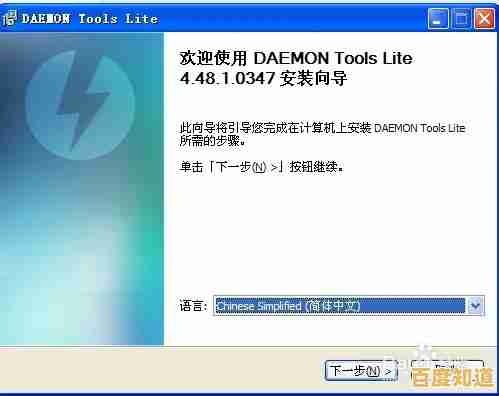
电脑重启后,就会从U盘启动,你会看到Windows的安装界面。
- 选择语言和输入法:保持默认的中文设置即可,点击“下一步”。
- 点击“现在安装”:开始正式的安装流程。
- 输入产品密钥:如果你有正版密钥就输入,如果没有可以选择“我没有产品密钥”,系统安装完成后再激活也行。
- 选择系统版本:选择你需要的Windows版本(如专业版、家庭版),然后点击“下一步”。
- 接受许可条款:勾选“我接受许可条款”,继续下一步。
- 选择安装类型:这里非常关键!要选择“自定义:仅安装Windows”。
- 分区管理:这时你会看到硬盘的分区情况,为了彻底重装,我们需要把旧的系统分区清理掉,依次选择每个分区(特别是原来安装系统的那个主分区,通常是C盘),然后点击“删除”,重复操作,直到所有分区都变成一块“未分配空间”。
- 新建分区并安装:选中那块“未分配空间”,直接点击“下一步”,安装程序会自动在这里创建所需的分区并进行安装,接下来的过程是全自动的,电脑可能会重启数次,你只需要耐心等待。
第五步:安装后的设置
系统文件安装完毕后,会进入最后的设置阶段,主要是设置国家地区、键盘布局、登录微软账户(可以暂时跳过)、为电脑取名、设置密码等,按照屏幕提示一步步完成即可,你会进入一个全新的Windows桌面。
一些实用小技巧分享
- 驱动问题:新系统装好后,可能没有网卡驱动导致上不了网,解决办法是,提前在另一台电脑上下载一个“驱动人生”或“驱动精灵”的网卡版到U盘里,装完系统后先安装网卡驱动,联网后再用它们自动安装其他缺失的驱动。
- 数据备份:重装系统会清空C盘所有数据!所以操作前,一定要把桌面、文档、收藏夹等重要文件拷贝到D盘或移动硬盘里。
- 遇到问题:如果某一步卡住了,比如无法从U盘启动,可以多尝试几次,或者换一个USB接口,网上有很多详细的图文或视频教程,对照着看很容易解决。
就是无需光驱,用U盘重装电脑系统的全部流程,看起来步骤不少,但实际操作一遍就会发现,它就像跟着食谱做菜一样,每一步都很清晰,掌握这个技能,以后电脑再出问题,你就能自己动手解决了,非常有成就感。
本文由汪微婉于2025-11-07发表在笙亿网络策划,如有疑问,请联系我们。
本文链接:http://max.xlisi.cn/wenda/73964.html